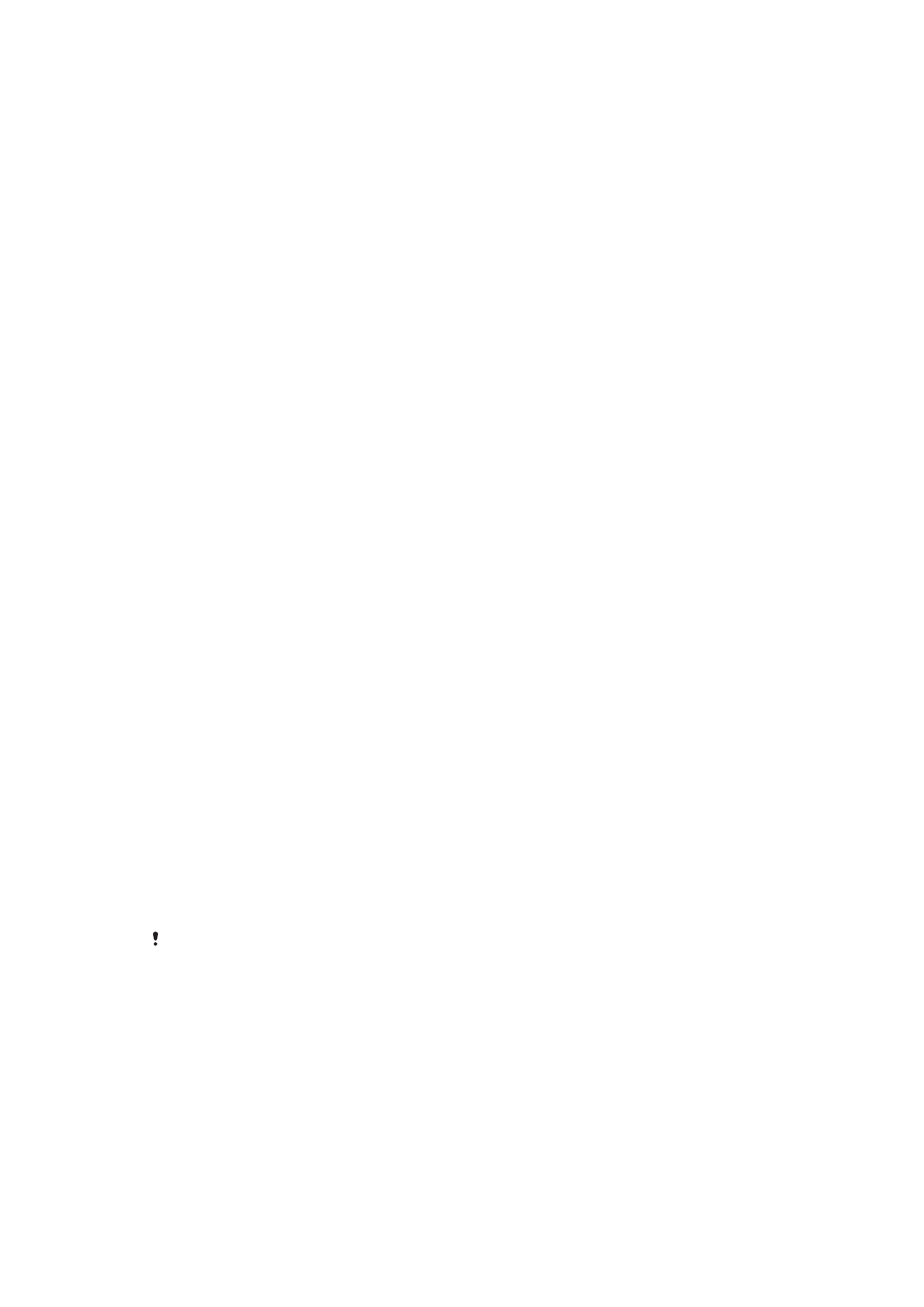
Verrouillage de l’écran
Plusieurs options de verrouillage de l'écran sont disponibles. Le niveau de sécurité de
chaque type de verrouillage est répertorié ci-dessous, du plus faible au plus fort :
•
Balayage : pas de protection, mais vous disposez d’un accès rapide à l’écran d’accueil.
•
Motif : dessinez un motif simple avec votre doigt pour déverrouiller votre appareil.
•
PIN : saisissez un code PIN numérique d’au moins quatre chiffres pour déverrouiller votre
appareil.
12
Il existe une version Internet de cette publication. © Imprimez-la uniquement pour usage privé.
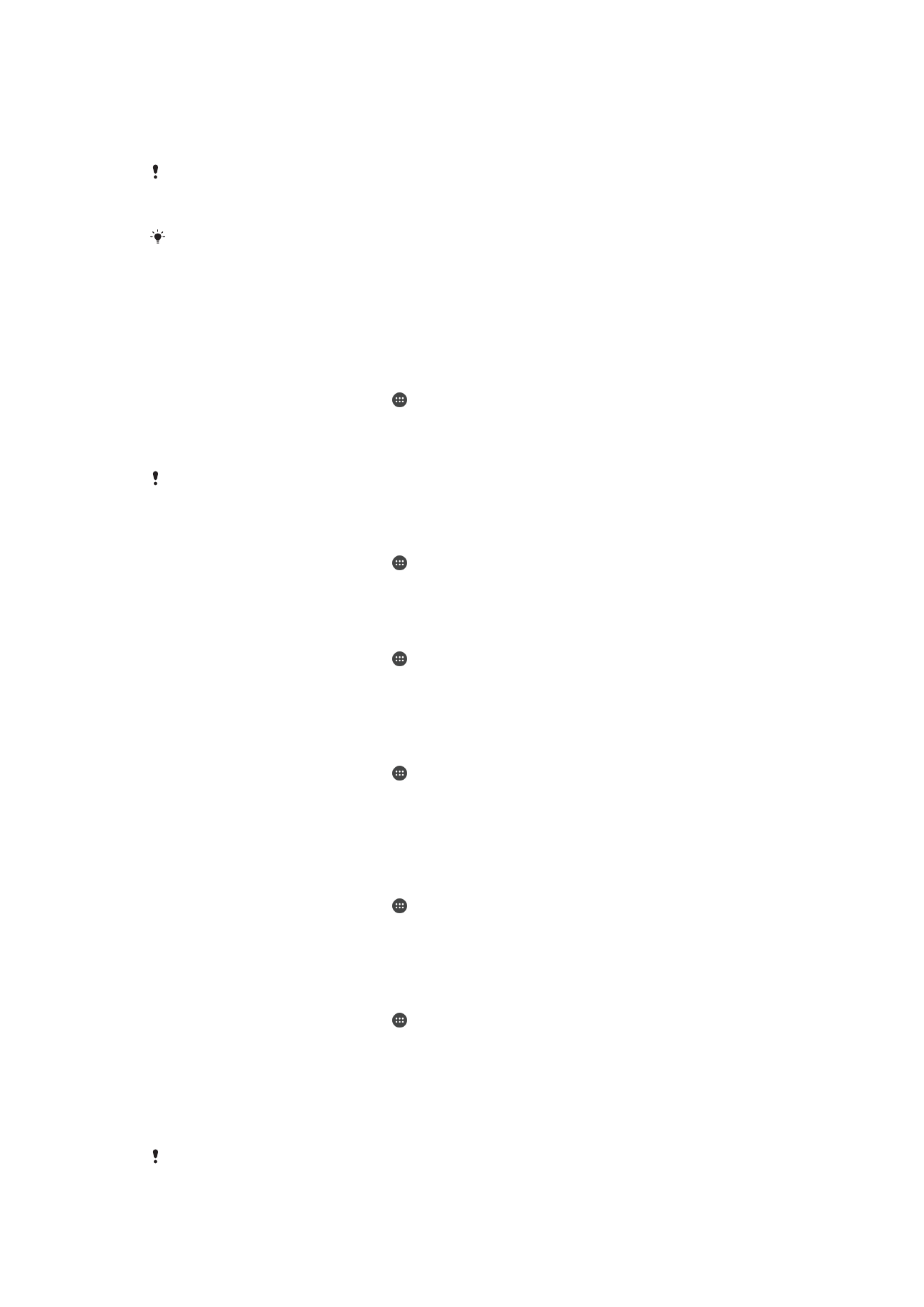
•
Mot de passe : saisissez un mot de passe alphanumérique pour déverrouiller votre
appareil
•
Empreinte digitale : placez le doigt dont l'empreinte a été enregistrée sur la touche de
mise sous tension pour déverrouiller votre appareil.
Vous devez absolument mémoriser votre motif de déverrouillage de l’écran, votre code PIN ou
votre mot de passe. Si vous oubliez ces informations, vous ne pourrez pas restaurer des
données importantes telles que les contacts et les messages.
Si vous avez configuré un compte Microsoft® Exchange ActiveSync® (EAS) sur votre
Xperia™, les réglages de sécurité EAS peuvent limiter le type de verrouillage de l’écran aux
seuls code PIN ou mot de passe. Cela se produit lorsque votre administrateur réseau indique,
pour la sécurité de l'entreprise, un type d’écran de verrouillage applicable à tous les
comptes EAS. Contactez l'administrateur réseau de votre entreprise ou organisation pour
connaître la politique de sécurité du réseau appliquée aux appareils mobiles. La fonctionnalité
utilisant les empreintes digitales n’est pas disponible aux États-Unis.
Pour créer un schéma de verrouillage de l’écran
1
Dans l’
Écran d'accueil, touchez .
2
Touchez
Réglages > Verrouillage d'écran et sécurité > Verrouillage de l'écran >
Schéma.
3
Suivez les instructions qui s’affichent sur votre appareil.
Si vous saisissez un schéma de déverrouillage incorrect cinq fois d'affilée, vous devez
patienter 30 secondes supplémentaires avant de réessayer.
Pour modifier le type de verrouillage d’écran
1
Dans l’
Écran d'accueil, touchez .
2
Touchez
Réglages > Verrouillage d'écran et sécurité > Verrouillage de l'écran.
3
Suivez les instructions qui s’affichent sur votre appareil.
Pour modifier le schéma de verrouillage de l’écran
1
Dans l’
Écran d'accueil, touchez .
2
Touchez
Réglages> Verrouillage d'écran et sécurité > Verrouillage de l'écran.
3
Dessinez le schéma de déverrouillage de votre écran.
4
Tapez sur
Schéma et suivez les instructions sur votre appareil.
Pour créer un code PIN de verrouillage de l’écran
1
Dans l’
Écran d'accueil, touchez .
2
Touchez
Réglages > Verrouillage d'écran et sécurité > Verrouillage de l'écran >
Code PIN.
3
Saisissez un code PIN numérique, puis touchez
Continuer.
4
Saisissez à nouveau votre code PIN, confirmez-le, puis tapez sur
OK.
Pour créer un mot de passe de verrouillage de l’écran
1
Dans l’
Écran d'accueil, touchez .
2
Touchez
Réglages > Verrouillage d'écran et sécurité > Verrouillage de l'écran >
Mot de passe.
3
Suivez les instructions qui s’affichent sur votre appareil.
Pour activer la fonction de déverrouillage par balayage
1
Dans l’
Écran d'accueil, touchez .
2
Touchez
Réglages > Verrouillage d'écran et sécurité > Verrouillage de l'écran.
3
Dessinez votre schéma, saisissez votre code PIN ou votre mot de passe de
déverrouillage, selon le type de verrouillage activé.
4
Touchez
Balayer, puis Oui, supprimer.
Déverrouillage par empreinte digitale
Le schéma, le code PIN ou le mot de passe de l’écran de verrouillage que vous configurez est
utilisé en tant que méthode de déverrouillage de secours lorsque l’option de déverrouillage par
13
Il existe une version Internet de cette publication. © Imprimez-la uniquement pour usage privé.
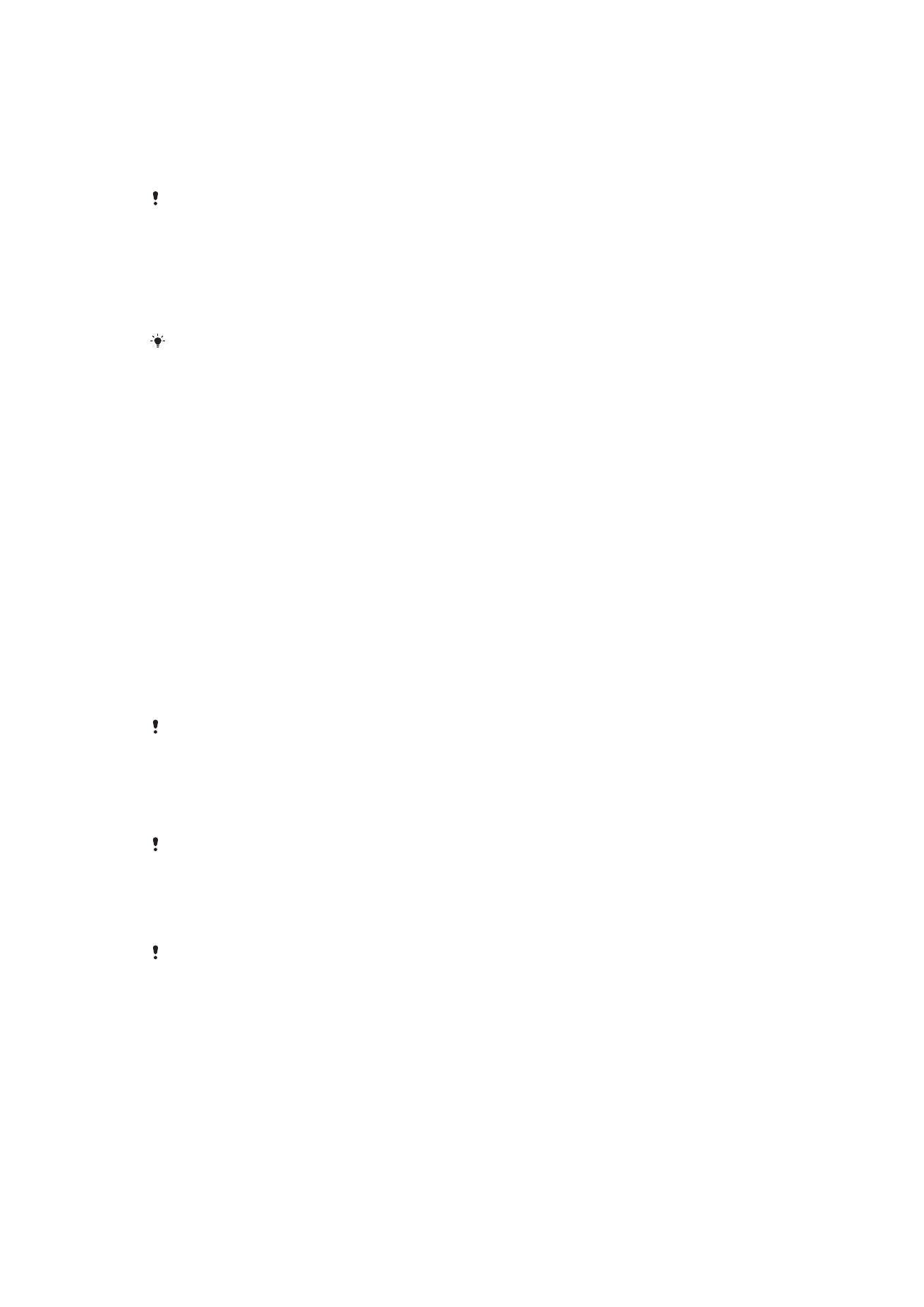
empreinte digitale est désactivée. Sélectionner d’autres types de verrouillage d’écran effacera
tous les réglages d’empreintes digitales.
Vous pouvez rapidement déverrouiller votre appareil à l’aide de votre empreinte digitale.
Pour utiliser cette fonctionnalité, vous devez l’activer via le Gestionnaire d’empreintes
digitales, une fois votre empreinte enregistrée.
La fonctionnalité utilisant les empreintes digitales n’est pas disponible aux États-Unis.
Pour déverrouiller l'appareil avec votre empreinte digitale
•
Lorsque le verrouillage de l'écran est activé, placez votre doigt sur la touche de
mise sous tension afin que l'appareil puisse numériser votre empreinte digitale et
déverrouiller l'écran. Veillez à utiliser le doigt que vous avez enregistré dans le